TiDB Dashboard SQL 语句分析执行详情页面
该页面可以查看所有 SQL 语句在集群上执行情况,常用于分析总耗时或单次耗时执行耗时较长的 SQL 语句。
在该页面中,结构一致的 SQL 查询(即使查询参数不一致)都会被归为同一个 SQL 语句,例如
SELECT * FROM employee WHERE id IN (1, 2, 3)
和
select * from EMPLOYEE where ID in (4, 5)
都属于同一 SQL 语句
select * from employee where id in (...)
。
访问列表页面
可以通过以下两种方法访问 SQL 语句分析页面:
-
登录 TiDB Dashboard 后,在左侧导航栏中点击 SQL 语句分析 (SQL Statements)。
-
在浏览器中访问 http://127.0.0.1:2379/dashboard/#/statement (将
127.0.0.1:2379替换为实际 PD 实例地址和端口)。
SQL 语句分析页面所展示的所有数据都来自于 TiDB Statement 系统表,参见 Statement Summary Tables 文档了解该系统表的详细情况。
修改列表过滤条件
页面顶部可修改显示的时间范围、按执行 SQL 所在数据库进行过滤,或按 SQL 类型进行过滤,如下所示。默认显示最近一个收集周期(默认最近 30 分钟)内的所有 SQL 语句执行情况。
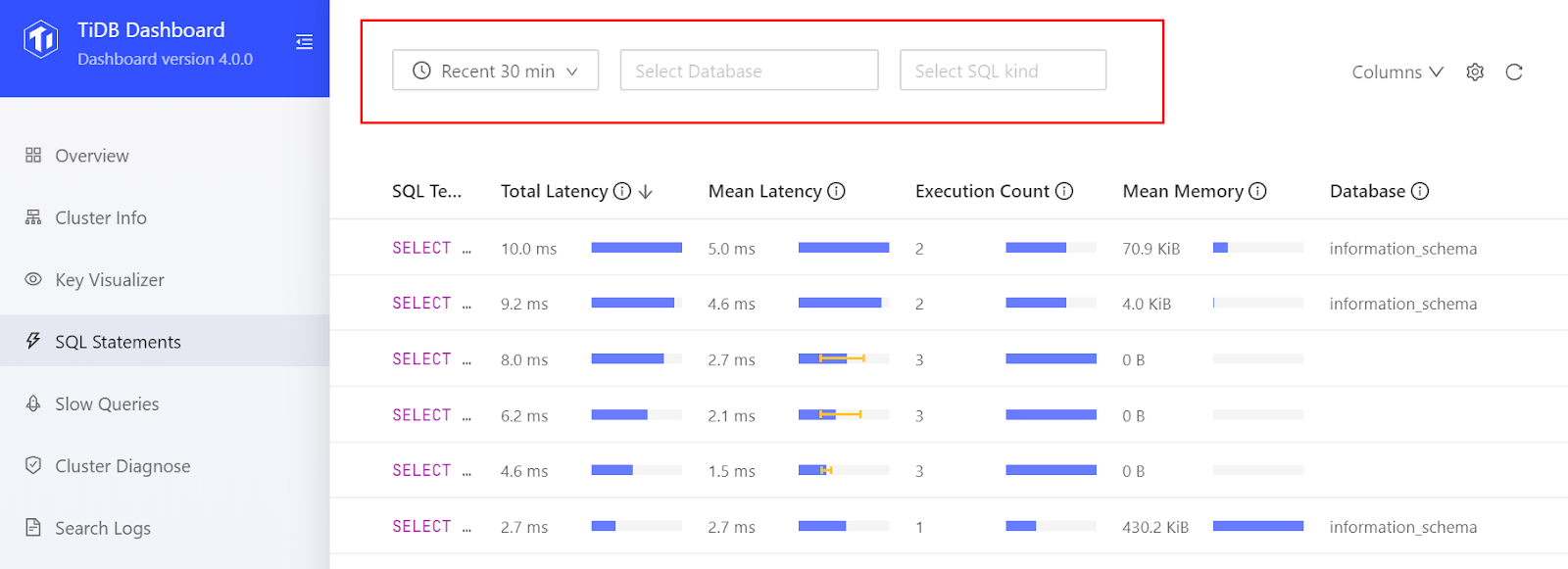
显示其他字段
页面顶部 选择列 (Columns) 选项中可选择显示更多列,可将鼠标移动到列名右侧的 (i) 图标处查看列的说明:
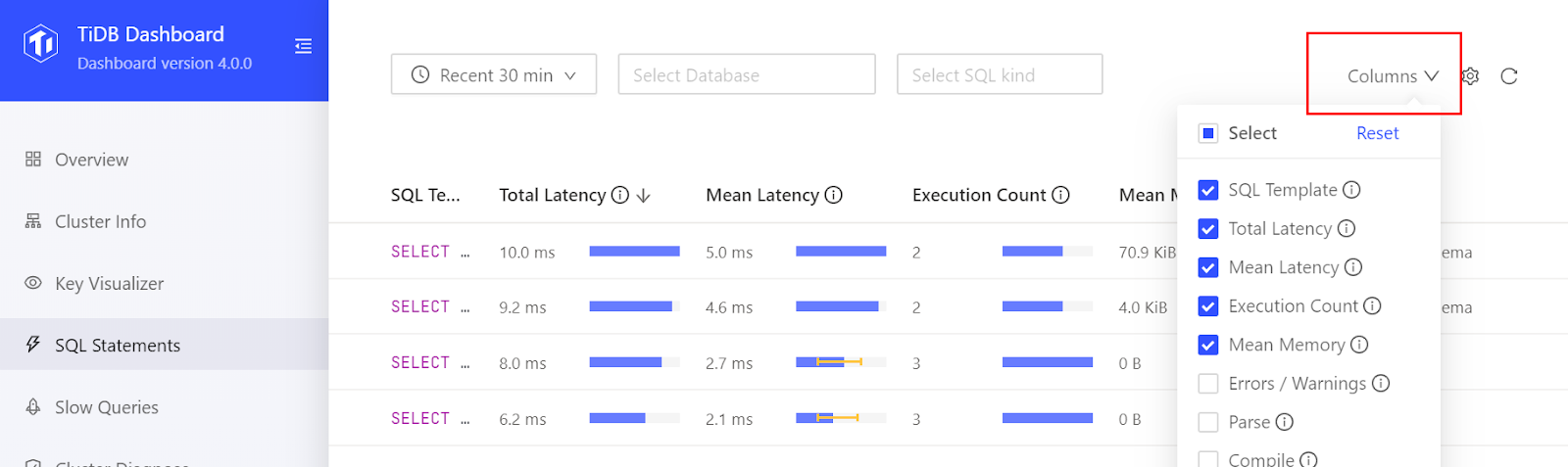
修改列表排序依据
列表默认以 累计耗时 (Total Latency) 从高到低进行排序,点击不同的列标题可以修改排序依据或切换排序顺序:
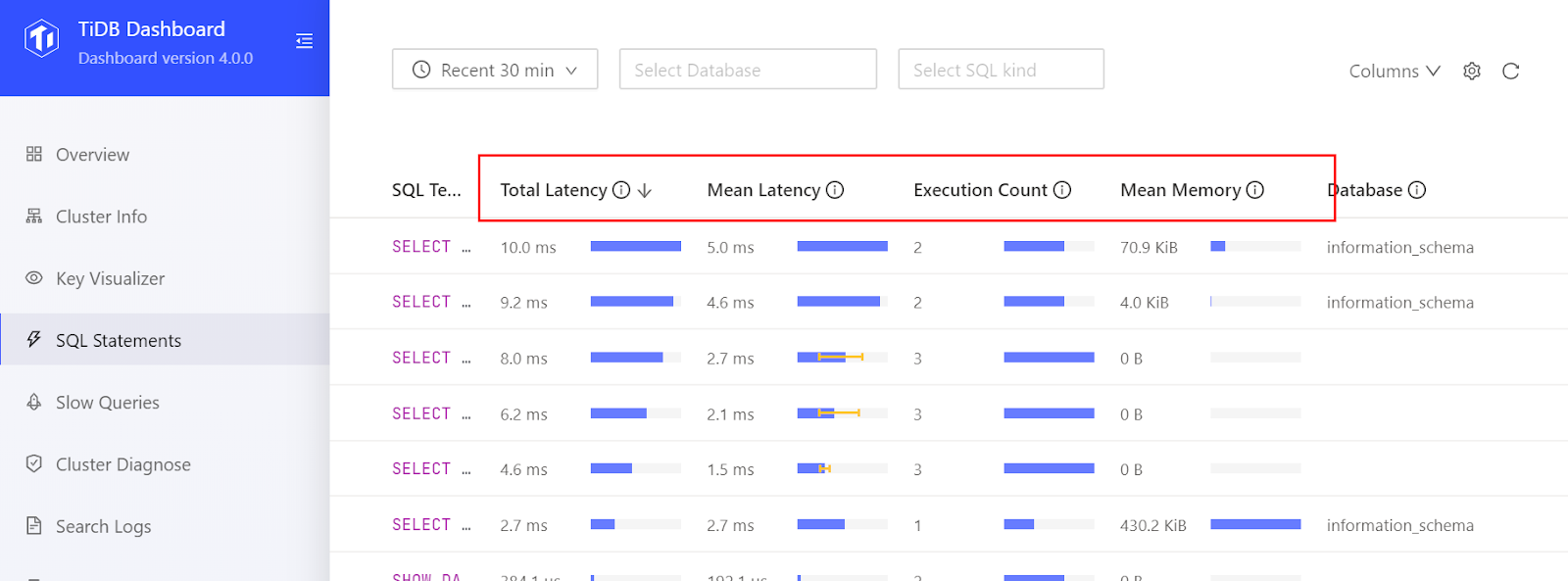
修改数据收集设置
在列表页面,点击顶部右侧的 设置 (Settings) 按钮,即可对 SQL 语句分析功能进行设置:
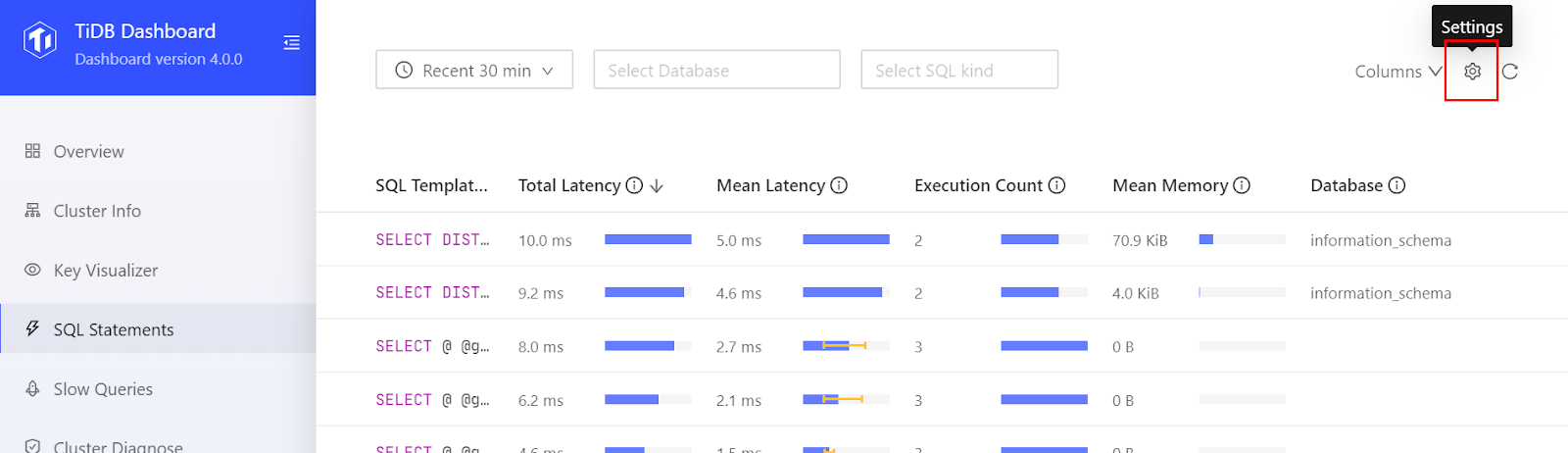
点击后设置界面如下图所示:
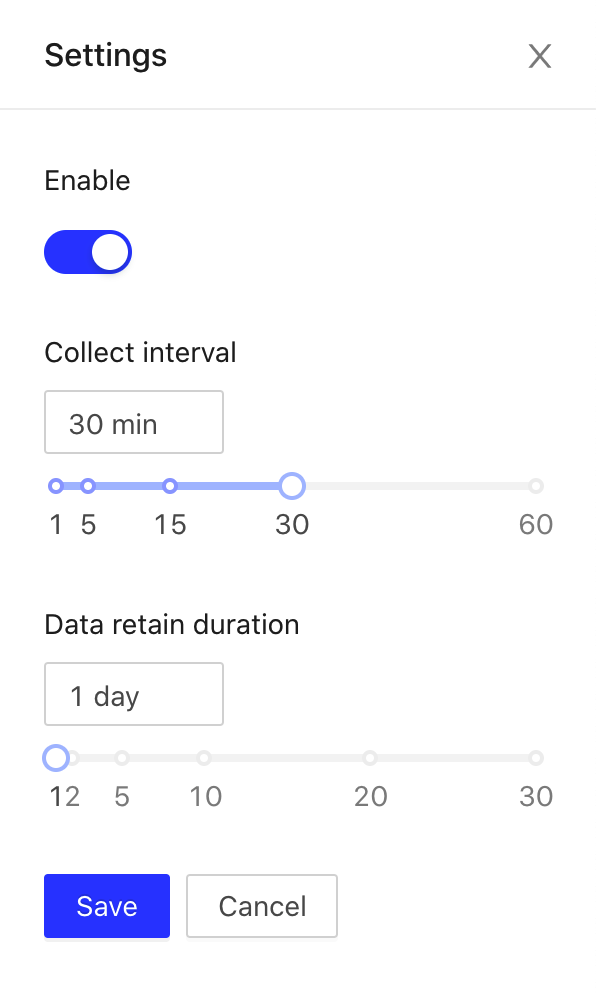
在设置中可以选择关闭或开启 SQL 语句分析功能。在开启 SQL 语句分析功能时可以修改以下选项:
-
数据收集周期:默认 30 分钟,每次进行 SQL 语句分析的时间长度。SQL 语句分析功能每次对一段时间范围内的所有 SQL 语句进行汇总统计。
如果这个时间范围过长,则统计的粒度粗,不利用定位问题;如果太短,则统计的粒度细,方便定位问题,但会导致在相同的数据保留时间内产生更多的记录,产生更多的内存占用。因此需要根据实际情况调整,在需要定位问题时适当地将值调低。
-
数据保留时间:默认 1 天,统计信息保留的时间,超过这个时间的数据会被从系统表中删除。
参见 Statement Summary Tables 参数设置 文档了解详细情况。
Others
tidb_stmt_summary_max_stmt_count
用于限制
statements_summary
和
statements_summary_history
这两张表在内存中可存储的 SQL digest 总数。当超出该限制时,TiDB 会移除最近没有使用的 SQL。这些 SQL 将会被
DIGEST
为
NULL
的行数据统计。
DIGEST
为
NULL
的行数据在 TiDB Dashboard SQL 语句分析列表页面中将会显示为
Others
,如下所示:

下一步
阅读 查看执行详情 章节了解如何进一步查看 SQL 语句的详细执行情况。